با استفاده از پلاگین Laser Tool برای Inkscape، می توانید طرح های وکتور خود را به G-code تبدیل کنید تا با برش لیزری یا حکاکی از آن استفاده کنید.
افزونه Inkscape Laser Tool برای تسهیل حکاکی و برش لیزری ایجاد شده است. طیف وسیعی از ویژگیها را ارائه میدهد که آن را به انتخابی ایدهآل برای کاربرانی تبدیل میکند که به دنبال افزودن لایهای از کیفیت و دقت به پروژههای خود هستند. این به شما امکان می دهد تا به سرعت و به راحتی کد G را که می توانید در چاپگر سه بعدی یا دستگاه لیزر خود استفاده کنید، تولید کنید.
چگونه پلاگین Inkscape Laser Tool کار می کند
پس از نصب این افزونه، به شما امکان می دهد مسیرهای برداری ایجاد شده در Inkscape را به یک فایل G-code ترجمه کنید. G-code شامل یک سری دستورات است که در برش لیزری، حکاکی و چاپ سه بعدی استفاده می شود. این به کاربران امکان می دهد تا اشکال و طرح های پیچیده ای ایجاد کنند که به راحتی برش یا حکاکی شوند.
با افزونه Inkscape Laser Tool می توانید قدرت و سرعت دستگاه خود را کنترل کنید. همچنین گزینه ای برای تنظیم تعداد پاس هایی که ماشین ها هنگام کار بر روی پروژه شما دریافت می کنند وجود دارد. علاوه بر این، میتوانید هنگام استفاده از افزونه، دستگاه خود را روشن یا خاموش کنید.
ویژگی های کلیدی افزونه Inkscape Laser Tool
Inkscape دارای ویژگی های مختلفی است که به شما امکان می دهد طرح های خود را برای حکاکی لیزری آماده کنید و دستگاه خود را کنترل کنید. برخی از این موارد عبارتند از:
- دستور ON و OFF لیزر: به شما امکان می دهد لیزر خود را روشن و خاموش کنید.
- سرعت سفر و لیزر: سرعت سفر به شما این امکان را می دهد که سرعت دستگاه را در زمانی که لیزر خاموش است تنظیم کنید. با این حال، سرعت لیزر برای تنظیم سرعت در هنگام روشن بودن دستگاه است. هر دو بر حسب mm/min هستند.
- قدرت لیزر: برای تنظیم قدرت دستگاه شما مفید است.
- دایرکتوری: برای ذخیره فایل ها مفید است.
- نام فایل: برای نامگذاری پروژه یا فایل خود.
- پیش نمایش زنده: مسیری که نرم افزار ایجاد می کند را نشان می دهد.
- اعمال: وقتی میخواهید مبدل را اجرا کنید، میتوانید روی آن کلیک کنید.
- همه واحدها: برای تغییر واحدها. به عنوان مثال، از میلی متر به اینچ.
کار با پلاگین Inkscape Laser Tool
برای کار با این افزونه می توانید مراحل زیر را دنبال کنید…
مرحله 1: افزونه را دانلود کنید
برای دانلود این افزونه به سایت J-Tech Photonic بروید و به پایین اسکرول کنید و گزینه ای برای دانلود افزونه مشاهده خواهید کرد.
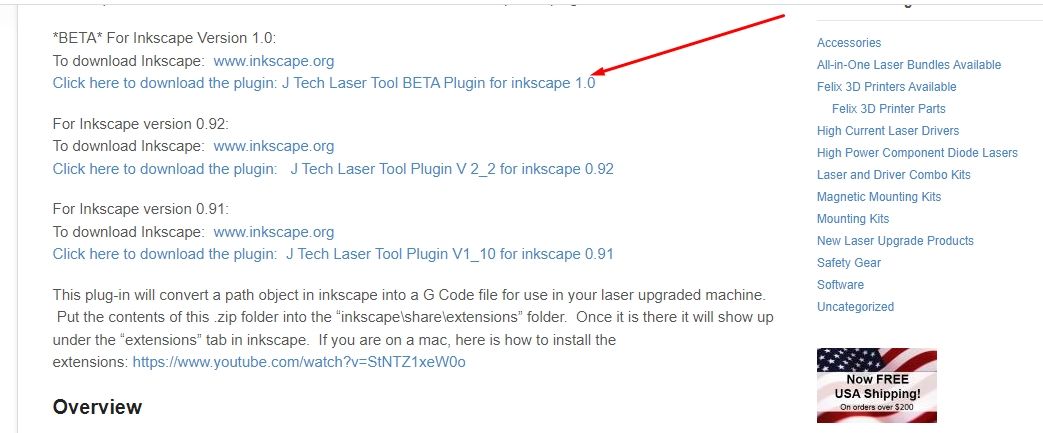
مرحله 2: افزونه Inkscape را نصب کنید
برای نصب افزونه در Inkscape، فایل ها را از فایل فشرده استخراج کنید. پس از استخراج، دو فایل را در مسیر Inkscape > share > extensions کپی و پیست کنید.
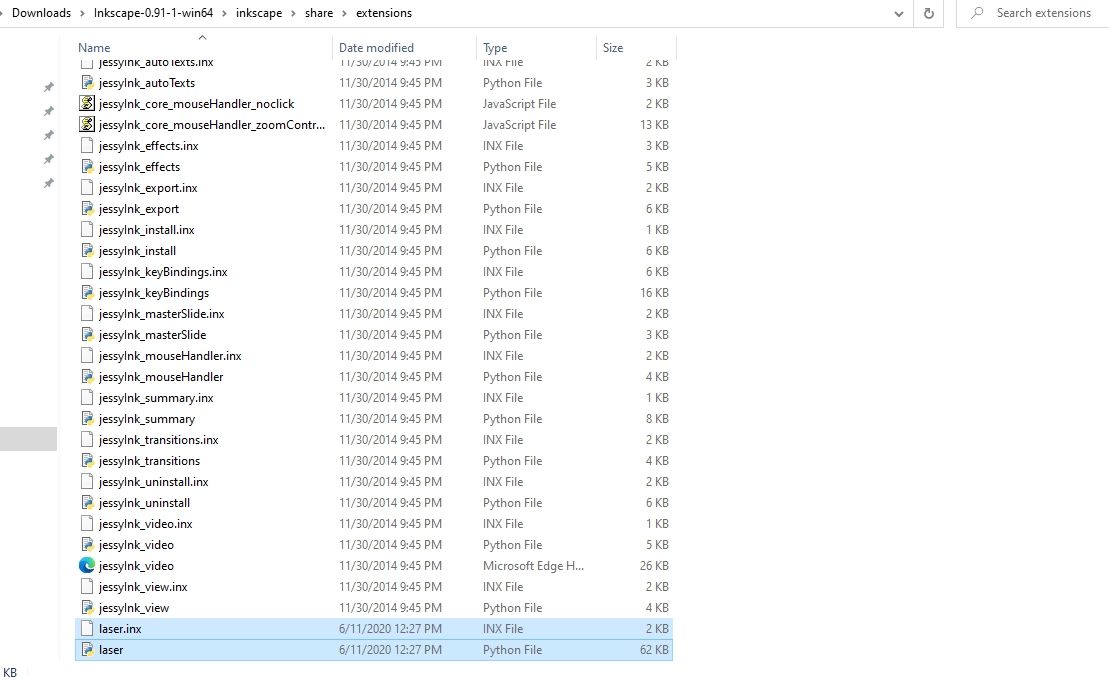
پس از نصب، در بخش Extension > Generate Laser Gcode > J Tech Photonics Laser Tool نرم افزار Inkscape نمایش داده می شود.
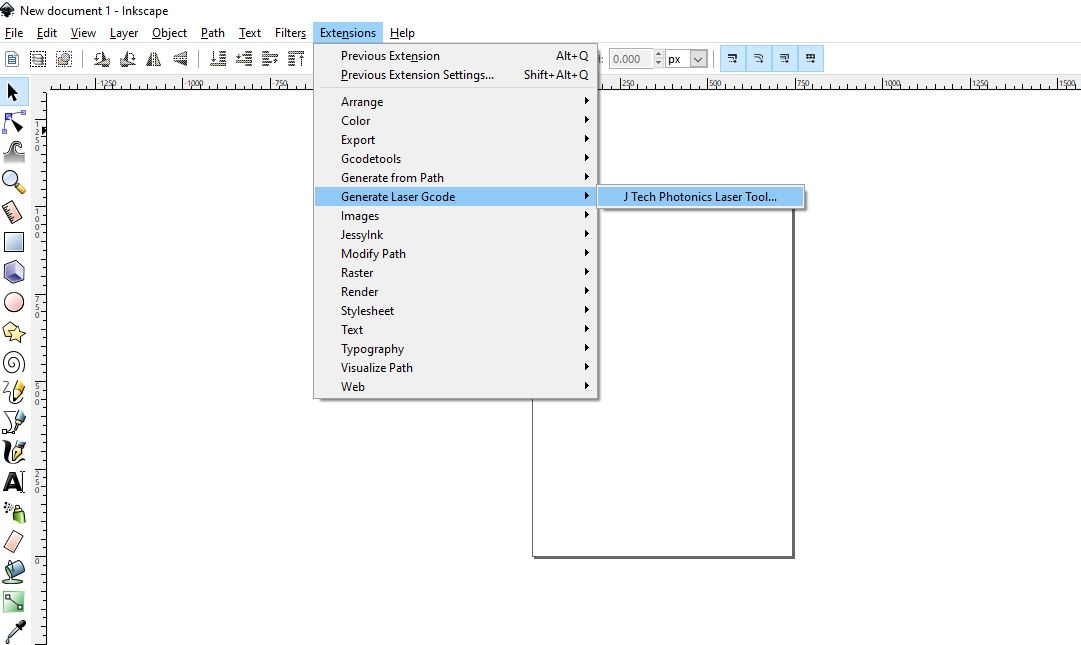
مرحله 3: یک پروژه ایجاد کنید و آن را به یک مسیر تبدیل کنید
برای استفاده از افزونه باید یک پروژه ایجاد کنید. به عنوان مثال، در مورد ما، می توانیم یک عبارت متنی بنویسیم و سپس آن را به G-code تبدیل کنیم.
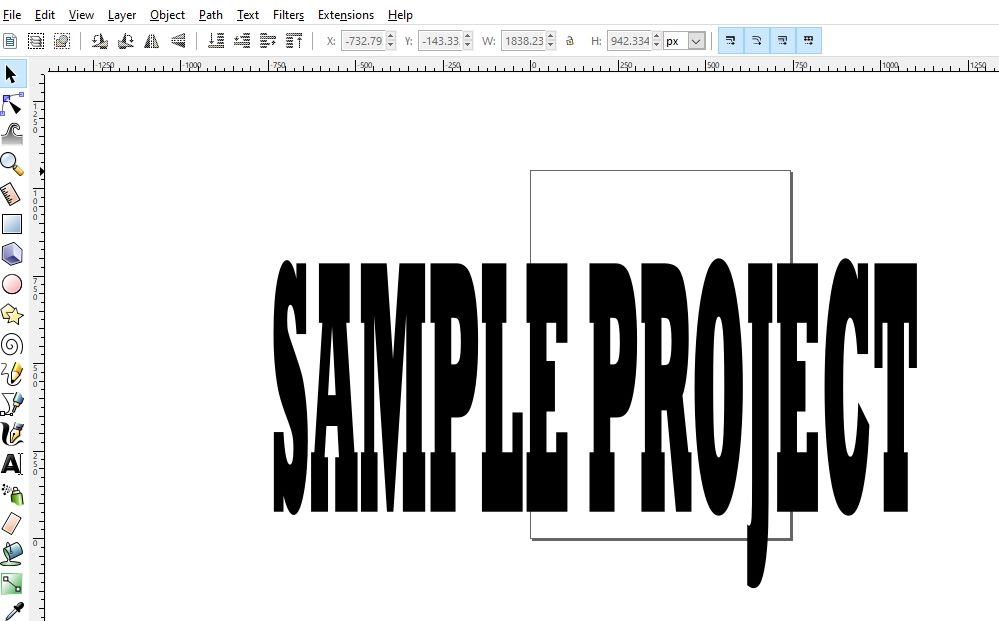
پس از ایجاد پروژه، باید آن را به یک مسیر یا یک فایل برداری تبدیل کنید که آن را به G-code تبدیل کنید. برای این کار به مسیر Path > Object to path بروید یا از دستور Shift + Ctrl + C استفاده کنید.
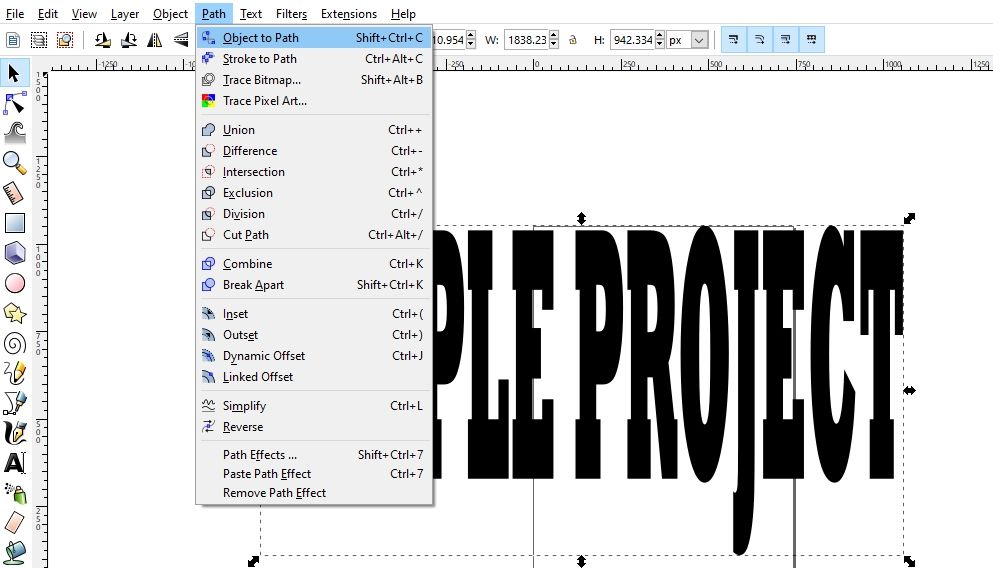
مرحله 4: استفاده از افزونه Inkscape Laser Tool
به Extensions > Generate Laser Gcode > J Tech Photonics Laser Tool بروید. اطمینان حاصل کنید که دستورات لیزر ON و OFF به ترتیب روی M03 و M05 تنظیم شده اند. همچنین می توانید سایر بخش های گفتگوی ابزار لیزر را با اطلاعات مربوطه پر کنید.
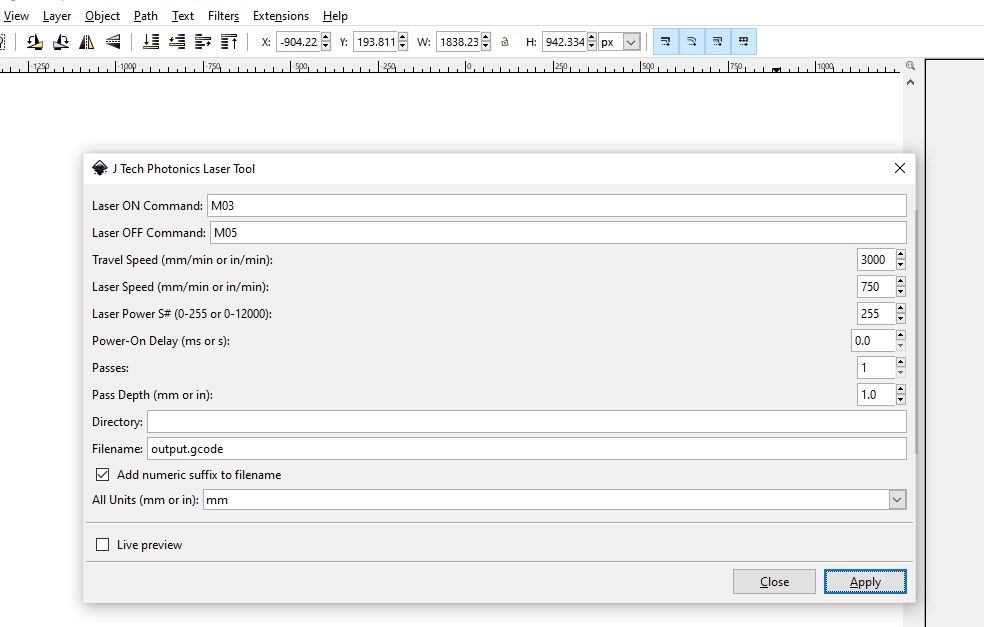
در بخش Laser Power، اگر از چاپگر سه بعدی یا هر سیستم عامل J Tech استفاده می کنید، باید آن را بین 0 تا 255 تنظیم کنید. اما اگر از فریمور GRBL بین 0.9 و 1 استفاده می کنید، آن را بین 0 تا 12000 قرار دهید.
در بخش Passes، تعداد پاس ها را بر اساس مطالب خود تنظیم کنید. با این حال، اگر در حال حکاکی هستید، آن را به عنوان 1 بگذارید. پس از پر کردن تمام بخش ها، روی Apply کلیک کنید.
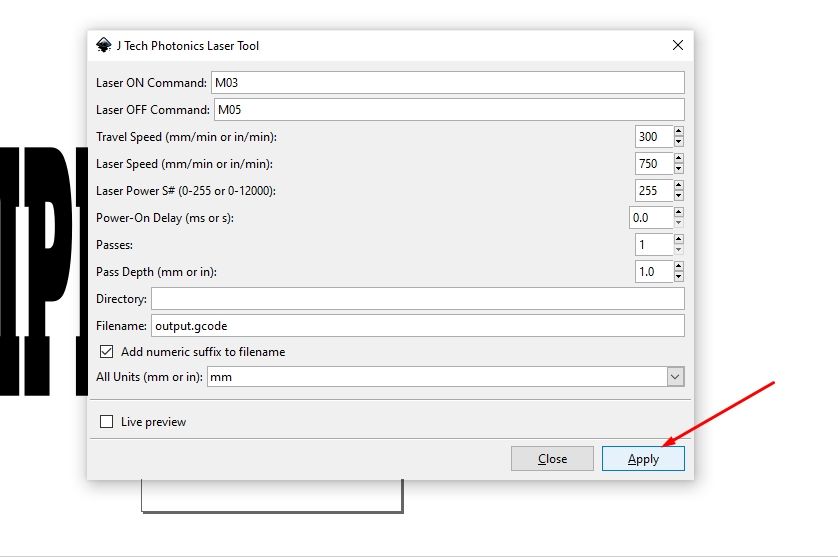
مسیر برجسته شده را خواهید دید و G-code در دایرکتوری مشخص شده شما ذخیره می شود.
G-Code را به راحتی با افزونه Inkscape Laser Tool ایجاد کنید
با استفاده از افزونه Inkscape Laser Tool، می توانید G-code را از طرح وکتور خود تنها با چند کلیک ایجاد کنید. این افزونه نه تنها با Inkscape کار می کند، بلکه با سایر نرم افزارهای ویرایش برداری مانند Adobe Illustrator و CorelDRAW نیز کار می کند.
با پیروی از مراحل بالا، می توانید G-code آماده برای چاپگر سه بعدی یا دستگاه لیزری خود ایجاد کنید. فقط مطمئن شوید که بسته به دستگاه خود، مسیر مناسب، سرعت لیزر و قدرت لیزر را تنظیم کنید.
